👉 Bài 14 – Làm việc với đối tượng đường và văn bản
"Làm chủ đường nét – Sáng tạo văn bản"
🎯Mục tiêu bài học
- ✏️ Hiểu khái niệm đối tượng đường và văn bản
- 🔧 Thực hiện được thao tác chỉnh sửa hình
- 🎨 Biết cách tạo và định dạng văn bản trong Inkscape
🔍Hoạt động 1: So sánh hai hình chữ nhật
📋 Nhiệm vụ: Quan sát Hình 14.1 và tìm điểm khác nhau
🟦 Hình chữ nhật thường
Đặc điểm:
- 8 điểm điều khiển hình vuông
- Chỉ thay đổi kích thước
- Giữ nguyên hình dạng
🟩 Hình chữ nhật dạng đường
Đặc điểm:
- Điểm neo hình tròn
- Có thể biến dạng tự do
- Điều chỉnh từng điểm riêng lẻ
🎯 Kết luận quan trọng
🔧 Đối tượng hình học
• Điểm điều khiển hình vuông
• Chỉ thay đổi kích thước, vị trí
• Không thể biến dạng
✏️ Đối tượng đường (Path)
• Điểm neo hình tròn
• Có thể biến dạng tự do
• Điều chỉnh từng điểm riêng lẻ
💡 Chuyển đổi: Object → Object to Path (Shift+Ctrl+C)
✏️Làm quen với đối tượng dạng đường
Khái niệm cơ bản
Đường tự do: do người dùng vẽ, gồm đoạn thẳng/cong.
Chỉnh sửa: mỗi đoạn điều chỉnh độc lập.
Đoạn cong Bézier: 4 điểm (2 mút + 2 điều khiển).
Điểm điều khiển: quyết định tiếp tuyến và độ cong.
Cấu trúc đường cong
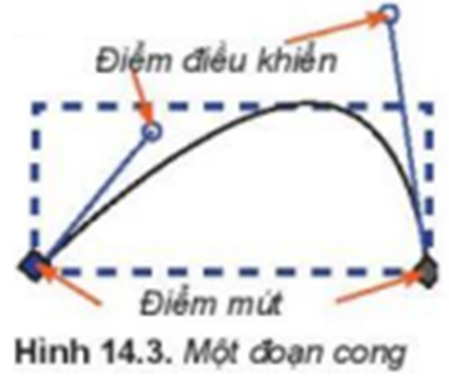
📐 Công thức đường cong
Đường cong = Điểm đầu + Điểm cuối + 2 điểm điều khiển
Các bước vẽ bằng công cụ Pen:
- Chọn công cụ Pen (P)
- Click để tạo điểm đầu
- Kéo để tạo điểm điều khiển
- Click để tạo điểm cuối
💬Câu hỏi thảo luận phần 1
Để vẽ một hình chữ nhật góc tròn em nên dùng công cụ nào? Giải thích tại sao?
✅ Đáp án: Rectangle Tool (R)
Lý do chọn Rectangle Tool:
- 🎯 Có sẵn tính năng bo góc tích hợp
- ⚡ Nhanh chóng và dễ sử dụng
- 🔧 Điều chỉnh góc bằng điểm điều khiển đặc biệt
- 📐 Đảm bảo tỷ lệ và hình dạng chính xác
🛠️ Cách tạo hình chữ nhật góc tròn
- Chọn Rectangle Tool (R)
- Vẽ hình chữ nhật bình thường
- Kéo điểm điều khiển góc (hình tròn nhỏ) vào trong
- Điều chỉnh độ cong theo ý muốn
💡 Mẹo: Giữ Ctrl khi kéo để bo góc đều tất cả các góc
🔍Nhận dạng điểm neo
Quan sát hình trái tim, xác định xem các điểm được đánh dấu nằm trên Hình 14.4 có những đặc điểm gì?

🔍 Phân tích các điểm neo trên hình trái tim:
🔶 Điểm neo góc (Corner)
- Điểm đỉnh trái tim (góc nhọn)
- Các điểm chuyển hướng đột ngột
- Tạo góc cạnh rõ ràng
🔵 Điểm neo trơn (Smooth)
- Các điểm trên đường cong mượt
- Chuyển tiếp tự nhiên
- Không có góc cạnh
💡 Kết luận: Hình trái tim kết hợp cả điểm neo góc (tạo đỉnh nhọn) và điểm neo trơn (tạo đường cong mềm mại)
📐 Đặc điểm nhận dạng điểm neo
🔶 Điểm neo góc
- Hình vuông nhỏ
- Tạo góc nhọn
- Thay đổi hướng đột ngột
🔵 Điểm neo trơn
- Hình tròn
- Đường cong mượt mà
- Chuyển tiếp tự nhiên
🔧Sử dụng công cụ tinh chỉnh đường
Neo trơn (Smooth)
Tạo đường cong mượt mà, liên tục
Neo góc (Corner)
Tạo góc nhọn, thay đổi hướng đột ngột
💡 Mẹo chỉnh sửa
🖱️ Kéo thả điểm điều khiển: Thay đổi độ cong
⌨️ Shift + Click: Chuyển đổi giữa neo trơn và neo góc
🎯 Ctrl + Kéo: Giới hạn góc 15°
🔧Thanh công cụ chỉnh sửa đường (Path Editing)
📸 Minh họa thực tế: Thanh công cụ chỉnh sửa điểm neo

🛠️ Các công cụ chính trên thanh Path Editing
➕➖ Add/Delete Anchor
- Thêm điểm neo: Click vào đường
- Xóa điểm neo: Chọn điểm + Delete
- Phím tắt: Insert / Delete
- Ứng dụng: Tăng/giảm độ phức tạp đường
✂️🔗 Split/Join
- Tách điểm: Chia đường thành 2 phần
- Nối điểm: Kết nối 2 điểm cuối
- Phím tắt: Shift + B (Break)
- Ứng dụng: Tạo đường mở/đóng
🔄 Convert Point
- Góc: Tạo góc nhọn
- Cong mượt: Đường cong liên tục
- Cong đối xứng: Tay cầm cân bằng
- Phím tắt: Shift + S/C
🔗 Link/Unlink Handles
- Liên kết: Tay cầm di chuyển cùng nhau
- Tách rời: Điều khiển độc lập
- Ứng dụng: Kiểm soát độ cong chính xác
- Hiệu ứng: Mượt mà vs sắc nét
🎯 Convert Shape to Path - Chuyển đổi hình khối
🔧 Trước khi chuyển đổi
- Hình học cơ bản (Rectangle, Circle)
- Điểm điều khiển hình vuông
- Chỉ thay đổi kích thước
- Không thể biến dạng tự do
✏️ Sau khi chuyển đổi
- Đối tượng đường (Path)
- Điểm neo hình tròn
- Có thể biến dạng tự do
- Chỉnh sửa từng điểm riêng lẻ
🔄 Cách chuyển đổi: Object → Object to Path (Shift+Ctrl+C)
💡 Mẹo sử dụng hiệu quả:
- Hover chuột: Xem tooltip hướng dẫn cho từng công cụ
- Phím tắt: Học thuộc các phím tắt để làm việc nhanh hơn
- Thực hành: Thử nghiệm trên hình đơn giản trước khi làm phức tạp
- Undo: Ctrl+Z để hoàn tác khi cần thiết
🎯Xác định các điểm neo
Quan sát hình ảnh và xác định các loại điểm neo khác nhau:

🔍 Phân tích các điểm neo trong hình:
🔶 Điểm neo góc (Corner Node)
- Hình dạng: Hình thoi
- Chức năng: Tạo góc cạnh, thay đổi hướng đột ngột
- Ứng dụng: Tạo các góc nhọn, đỉnh, điểm gãy khúc
- Điều khiển: Hai tay cầm độc lập
🔵 Điểm neo trơn (Smooth Node)
- Hình dạng: Hình tròn hay tròn
- Chức năng: Tạo đường cong mượt mà
- Ứng dụng: Đường cong tự nhiên, chuyển tiếp mềm mại
- Điều khiển: Hai tay cầm đối xứng
🎯 Cách nhận biết trong thực tế:
- Quan sát hình dạng: Vuông hay tròn = trơn, thoi = góc
- Xem tay cầm điều khiển: Độc lập vs đối xứng
- Kiểm tra đường nối: Gãy khúc vs mượt mà
- Thử nghiệm: Kéo thử để thấy sự khác biệt
🛠️Thực hành nhận dạng điểm neo
📝 Bài tập thực hành: Phân tích Hình 14.7
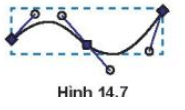
Câu hỏi: Hình 14.7 có mấy đoạn cong? Xác định điểm neo trơn và neo góc của hình.
🔍 Phân tích Hình 14.7:
📊 Số đoạn cong
Hình có 3 đoạn cong chính
- Đoạn cong đầu (bên trái)
- Đoạn cong giữa
- Đoạn cong cuối (bên phải)
🔶 Điểm neo góc
Các điểm tạo góc nhọn, thay đổi hướng đột ngột
- Điểm đầu và cuối đường
- Các điểm giao nhau giữa đoạn cong
- Hình dạng: Hình vuông nhỏ
🔵 Điểm neo trơn
- Vị trí: Các điểm trên đường cong mượt mà
- Đặc điểm: Tạo chuyển tiếp tự nhiên giữa các đoạn
- Hình dạng: Hình tròn
- Chức năng: Điều khiển độ cong và hướng tiếp tuyến
💡 Kết luận: Hình 14.7 thể hiện sự kết hợp hài hòa giữa điểm neo trơn (tạo đường cong mềm mại) và điểm neo góc (tạo điểm nhấn và thay đổi hướng)
💡 Mẹo: Shift + Click vào điểm neo để chuyển đổi giữa góc và trơn
📝Hoạt động 3: Tìm hiểu đối tượng văn bản
🎨 Quan sát các cách trình bày văn bản sau:
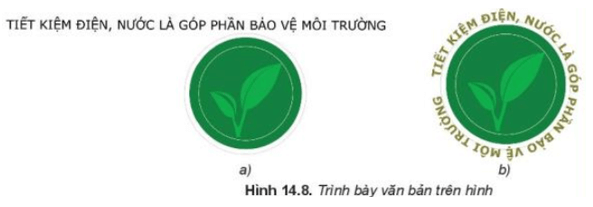
❓ Câu hỏi thảo luận:
- Trong các cách trình bày văn bản trên, em thấy cách nào đẹp hơn?
- Các phần mềm em đã học có thể thiết kế văn bản như vậy không?
🎯 Phân tích các cách trình bày văn bản:
📝 Văn bản đơn giản
- Ưu điểm: Dễ đọc, rõ ràng
- Nhược điểm: Thiếu tính thẩm mỹ
- Ứng dụng: Văn bản công việc, báo cáo
- Phần mềm: Word, PowerPoint
🎨 Văn bản nghệ thuật
- Ưu điểm: Bắt mắt, sáng tạo
- Đặc điểm: Hiệu ứng 3D, gradient, shadow
- Ứng dụng: Logo, poster, quảng cáo
- Phần mềm: Inkscape, Illustrator
🏆 Đánh giá tổng quan:
MS Word
Văn bản cơ bản
⭐⭐⭐
PowerPoint
Hiệu ứng đơn giản
⭐⭐⭐⭐
Inkscape
Thiết kế chuyên nghiệp
⭐⭐⭐⭐⭐
💡 Kết luận: Inkscape cho phép tạo ra những thiết kế văn bản nghệ thuật đẹp mắt và chuyên nghiệp mà các phần mềm văn phòng thông thường không thể làm được!
🎯 Tại sao Inkscape vượt trội trong thiết kế văn bản?
✨ Tính năng đặc biệt
- 🎨 Gradient và pattern phức tạp
- 🌟 Hiệu ứng 3D và shadow
- 📐 Biến dạng văn bản tự do
- 🔄 Chuyển văn bản thành đường path
- 🎪 Đặt văn bản theo đường cong
🚀 Ứng dụng thực tế
- 🏢 Thiết kế logo công ty
- 📢 Poster quảng cáo
- 🎫 Banner sự kiện
- 📚 Bìa sách, tạp chí
- 🌐 Thiết kế web graphics
💡 Thử thách: Hãy tạo một logo đơn giản với văn bản có hiệu ứng gradient!
🎨Đối tượng văn bản
Tạo văn bản cơ bản
- 🔤 Chọn công cụ Text (T)
- 📝 Click để tạo điểm chèn
- ⌨️ Gõ nội dung văn bản
- ✅ Click ngoài để hoàn thành
Định dạng văn bản
- 🎭 Phông chữ (Font Family)
- 📏 Kích thước chữ (Font Size)
- 🎨 Màu sắc và kiểu chữ
- 📐 Khoảng cách dòng
🌟 Tính năng đặc biệt: "Put on Path"
Chữ uốn theo đường cong
- Tạo đường cong
- Tạo văn bản
- Chọn cả hai đối tượng
- Text → Put on Path
❓Câu hỏi trắc nghiệm
📝 Hãy cho biết phát biểu nào sau đây là SAI khi làm việc với đoạn văn bản trong Inkscape:
✅ Đáp án đúng: B
❌ Phát biểu SAI:
B. Nếu đặt đoạn văn uốn lượn theo một đường, ta không thể thay đổi định dạng đó.
Tại sao sai: Ngay cả khi văn bản đã được đặt theo đường cong (Put on Path), ta vẫn có thể thay đổi định dạng như màu sắc, kích thước, phông chữ, và các thuộc tính khác.
✅ Các phát biểu ĐÚNG:
- A. Có thể tô mỗi chữ bằng màu khác nhau - chọn từng chữ riêng lẻ
- C. Có thể điều chỉnh độ cao của từng chữ - sử dụng baseline shift
- D. Có thể đặt văn bản theo khuôn dạng - sử dụng Text → Put on Path
💡 Mẹo thực hành:
- 🎨 Tô màu từng chữ: Chọn Text Tool → Kéo chọn từng chữ → Đổi màu
- 📏 Điều chỉnh độ cao: Text → Text and Font → Baseline shift
- 🌊 Văn bản theo đường cong: Vẫn có thể chỉnh sửa sau khi Put on Path
- 🔄 Hoàn tác Put on Path: Text → Remove from Path
🎯 Tính năng nâng cao của văn bản Inkscape
🎨 Định dạng linh hoạt
- Màu sắc từng ký tự riêng biệt
- Kích thước chữ khác nhau trong cùng đoạn
- Phông chữ đa dạng trong một văn bản
- Hiệu ứng gradient và pattern
🌊 Văn bản theo đường
- Đặt văn bản theo đường cong bất kỳ
- Vẫn có thể chỉnh sửa sau khi đặt
- Điều chỉnh vị trí trên đường
- Có thể tháo ra khỏi đường bất cứ lúc nào
💡 Nhớ rằng: Inkscape cho phép chỉnh sửa văn bản linh hoạt ngay cả sau khi áp dụng hiệu ứng!
🍃Thực hành 1: Vẽ chiếc lá
Nhiệm vụ: Tạo hình chiếc lá bằng đường cong

- Bước 1: Vẽ hình chữ nhật ta được hình chữ nhật với các điểm neo như Hình 14.12a
- Bước 2: Chọn hình chữ nhật và chọn lệnh Path/Object to Path để đưa hình chữ nhật thành bốn cạnh với các điểm neo rời nhau (Hình 14.12b)
- Bước 3: Chọn hai điểm neo cạnh trên của hình chữ nhật để nhập thành 1 điểm bằng cách chọn biểu tượng trên thanh điều khiển thuộc tính. Ta được hình tam giác (Hình 14.12c)
- Bước 4: Chọn hai điểm neo ở cạnh dưới của hình tam giác để chuyển thành điểm neo trơn bằng chọn nút lệnh
- Bước 5: Thêm cuống lá bằng công cụ Pen trên thanh công cụ (Hình 14.12e)
- Bước 6: Tô màu cho lá như Hình 14.11
📝Thực hành 2: Viết chữ theo khuôn dạng
Nhiệm vụ: Tạo văn bản uốn cong

- Bước 1: Chọn công cụ Pen, chọn kiểu vẽ trên thanh thuộc tính điều khiển
- Bước 2: Nháy đúp chuột vào các điểm để xác định điểm neo thứ nhất và thứ hai, cuối cùng nháy đúp chuột tại điểm neo thứ ba, ta nhận được hình tương tự Hình 14.14a
- Bước 3: Chọn công cụ trên hộp dụng cụ, ta xác định được các điểm neo (Hình 14.14b). Chọn điểm neo thứ hai, rồi chọn biểu tượng để chuyển điểm neo góc thành neo trơn (Hình 14.14c)
- Bước 4: Nháy vào biểu tượng trên hộp công cụ và gõ dòng chữ "Chúc mừng năm mới!" (Hình 14.14d)
- Bước 5: Chọn hai đối tượng đường cong và dòng chữ. Chọn lệnh Text/Put on Path để đặt dòng chữ uốn theo đường cong (Hình 14.14e). Tô màu cho chữ và chọn nét đường cong không màu (Hình 14.14f)
- Bước 6: Vẽ hình tam giác tương tự nhiệm vụ 1. Sao chép, xoay, tô màu và di chuyển đến vị trí phù hợp (Hình 14.13)
🎯Vận dụng
🐭 Vẽ con chuột
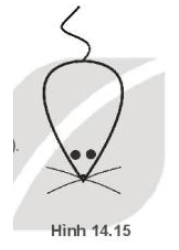
Sử dụng ellipse và đường cong
🍃 Vẽ chiếc lá và tô màu
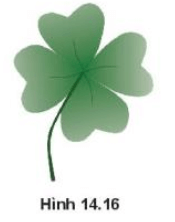
Áp dụng kỹ thuật từ thực hành 1
🍉 Vẽ miếng dưa hấu
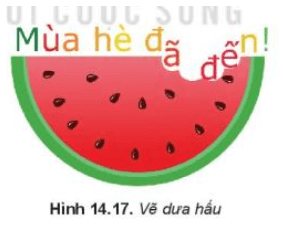
Kết hợp path và hình tròn
🏆 Thử thách nâng cao
Sưu tầm logo và tái tạo bằng Inkscape
💡 Phân tích logo thành các thành phần cơ bản
🎨 Sử dụng kết hợp đường cong và văn bản
✨ Áp dụng màu sắc và hiệu ứng
📋Củng cố & Trắc nghiệm
Câu 1: Điểm neo trơn và neo góc khác nhau thế nào?
Câu 2: Cách đặt văn bản theo đường cong trong Inkscape?
🎉 Kết thúc bài học
"Nắm vững đường nét, làm chủ văn bản – Sáng tạo không giới hạn!"
✨ Bạn đã học được cách làm việc với đường cong và văn bản
🚀 Hãy tiếp tục thực hành để thành thạo hơn!


